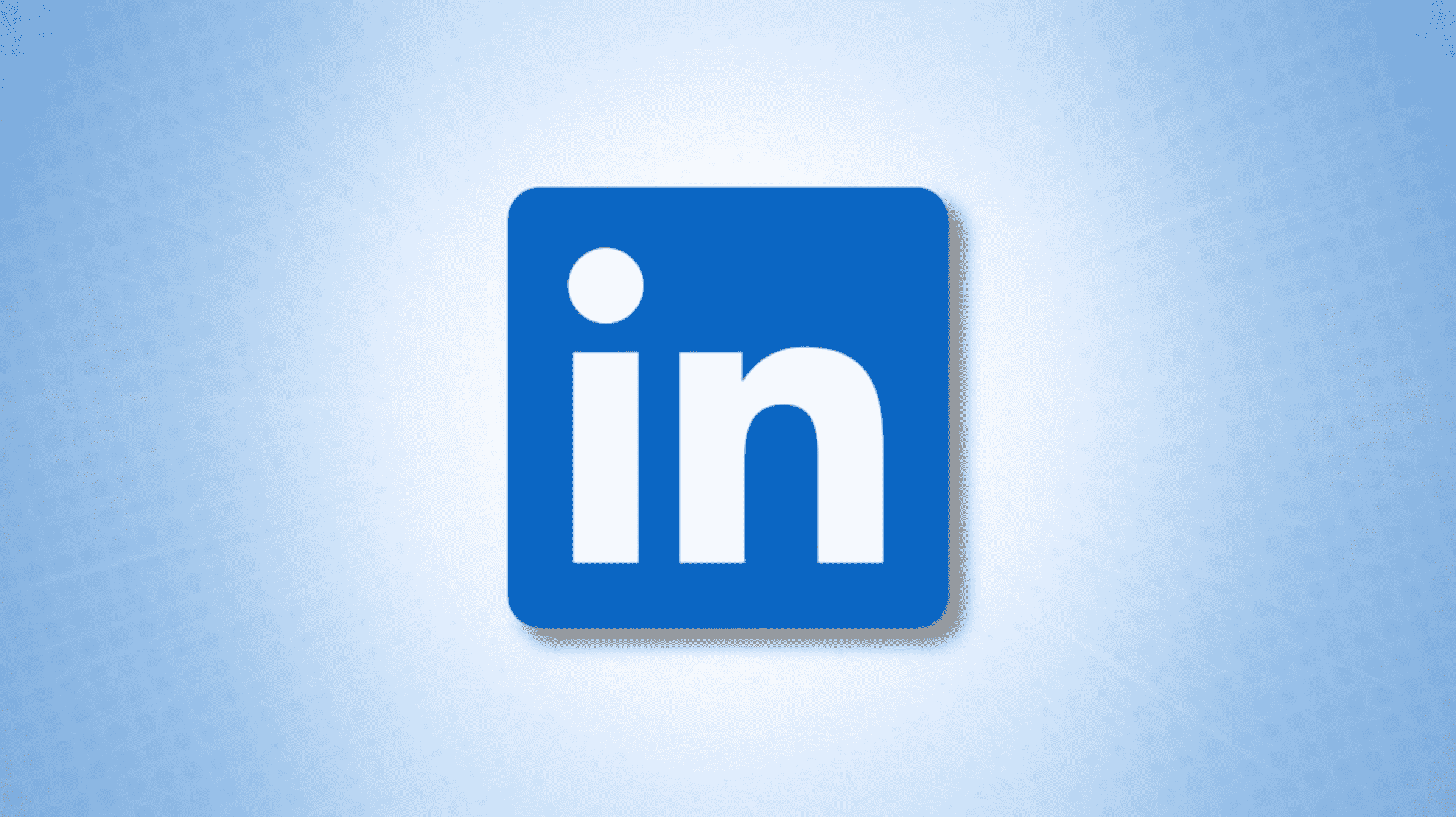Pour ajouter un CV à votre profil LinkedIn, ouvrez votre profil et accédez à Ajouter une section de profil > Ajouter une vedette. Cliquez sur l’icône + et sélectionnez « Ajouter un média », puis recherchez votre fichier de CV. Vous pouvez également télécharger votre CV pour les offres d’emploi « Easy Apply » ou publier votre CV dans votre flux LinkedIn.
L’ajout de votre CV sur LinkedIn permet aux recruteurs de voir vos réalisations professionnelles et éventuellement de vous contacter pour les postes disponibles. Vous pouvez télécharger votre CV sur votre profil, une offre d’emploi ou une publication de flux régulière. Nous allons vous montrer comment faire tout cela.
EN RELATION: Comment générer rapidement un CV à partir de votre profil LinkedIn
Pourquoi télécharger votre CV sur LinkedIn ?
Si vous avez déjà un compte LinkedIn, vous vous demandez peut-être à quoi sert d’ajouter un CV : les employeurs ne peuvent-ils pas apprendre la même chose en consultant votre profil ? Eh bien, à moins que vous n’ayez rendu l’intégralité de votre profil public, ils ne peuvent pas le voir tant que vous ne les avez pas ajoutés en tant que connexion. Établir des liens prend du temps et n’est pas pratique dans le monde trépidant de l’embauche, et un profil public met votre vie privée en danger.
Si vous téléchargez un CV sur votre profil, les visiteurs de votre profil peuvent obtenir un résumé de vos compétences et de votre historique et partager le CV avec les recruteurs et les employeurs. L’enregistrement de votre CV dans les paramètres de votre compte vous permettra de remplir les candidatures plus rapidement, et la publication de votre CV dans votre flux le place devant tout le monde dans votre réseau. Vous ne gagnez qu’à télécharger votre CV sur LinkedIn, et cela ne prend que quelques clics, alors commençons.
Pointe: Si vous n’avez pas encore de CV, vous pouvez en générer un en utilisant les détails de carrière existants dans votre profil LinkedIn.
Téléchargez votre CV sur votre profil LinkedIn
Une façon de présenter votre CV sur LinkedIn est de l’ajouter à votre profil. Cela permet aux utilisateurs de votre profil de voir et de télécharger votre CV. Notez que vous ne pouvez pas utiliser ce CV téléchargé pour postuler à des emplois sur la plateforme ; pour cela, vous devrez suivre la deuxième section ci-dessous.
Pour commencer à ajouter votre CV à votre profil, lancez votre navigateur Web préféré sur votre bureau et ouvrez LinkedIn. Connectez-vous à votre compte sur le site.
Ensuite, dans le coin supérieur droit du site, cliquez sur Moi > Afficher le profil.

Dans la fenêtre « Ajouter au profil », sélectionnez Recommandé > Ajouter une vedette.

À côté du titre « En vedette », sélectionnez le signe « + » (plus) et choisissez « Ajouter un média ».

Vous verrez la fenêtre « Ouvrir » de votre ordinateur. Ici, accédez au dossier contenant votre CV et double-cliquez sur votre CV pour le télécharger.

Dans la fenêtre « Ajouter un média », cliquez sur le champ « Titre » et tapez un titre pour votre CV. En option, remplissez le champ « Description ». Ensuite, enregistrez vos modifications en cliquant sur « Enregistrer » dans le coin inférieur droit de la fenêtre.

Et votre CV a été téléchargé avec succès sur votre profil LinkedIn.
Enregistrez votre CV pour les offres d’emploi
Pour postuler plus rapidement, vous pouvez télécharger et enregistrer votre CV dans le menu des paramètres de votre application LinkedIn. Ainsi, la prochaine fois que vous rencontrerez un poste pertinent, vous pourrez demander à LinkedIn de joindre automatiquement votre CV à votre candidature.
Note: Vous ne pouvez utiliser votre CV téléchargé que pour postuler à des emplois qui affichent le bouton « Easy Apply » de LinkedIn. Si une liste affiche uniquement « Postuler », elle vous redirigera vers le site Web de cette entreprise et vous devrez probablement y télécharger votre CV.
Pour télécharger votre CV pour des candidatures ultérieures, rendez-vous sur le site LinkedIn et connectez-vous à votre compte. Ensuite, dans la barre de menu en haut, sélectionnez « Emplois ».

Dans la barre latérale de gauche, cliquez sur « Paramètres de l’application ».

Une page « Paramètres de l’application d’emploi » s’ouvrira. Ici, dans la section « Gérer vos CV », cliquez sur « Télécharger le CV ».
Note: Votre CV doit être au format DOC, DOCX ou PDF. Il doit également être de 5 Mo ou moins.

Vous verrez la fenêtre « Ouvrir » de votre machine. Ici, ouvrez le dossier contenant votre CV et double-cliquez sur votre fichier CV.

Et votre CV sélectionné est téléchargé avec succès sur LinkedIn.
La prochaine fois que vous voyez une offre d’emploi, cliquez simplement sur le bouton « Candidature facile » et vous pourrez utiliser votre CV enregistré sur LinkedIn pour postuler à l’emploi.

Profitez de la commodité de postuler à des emplois sur LinkedIn !
Présentez votre CV dans un post LinkedIn
Comme tous les autres sites de médias sociaux, LinkedIn vous permet de créer et de publier des publications publiques. Vous pouvez ajouter votre CV à ces publications et laisser vos abonnés le voir dans leur flux, attirant idéalement l’attention d’un employeur de votre réseau.
Pour utiliser cette méthode, accédez à LinkedIn, connectez-vous à votre compte et sélectionnez « Commencer une publication » en haut.

Dans la fenêtre « Créer un message », vous saisirez le texte qui accompagnera votre CV dans votre message.
Tout d’abord, cliquez sur le grand champ de texte et ajoutez quelques phrases dans votre message. Cela peut être lié à la raison pour laquelle vous téléchargez votre CV, où se situe votre expertise ou similaire.
Ensuite, en bas, cliquez sur « Ajouter un document » (une icône d’un papier).

Vous verrez une fenêtre « Partager un document ». Ici, pour télécharger votre CV depuis votre ordinateur, cliquez sur « Choisir un fichier ». Pour ajouter votre CV depuis Dropbox ou Google Drive, sélectionnez l’option appropriée.
Nous téléchargerons le CV depuis notre stockage local.

Dans la fenêtre « Ouvrir » de votre ordinateur, accédez à votre dossier de CV et double-cliquez sur le fichier de CV.

De retour sur la fenêtre « Partager un document », cliquez sur le champ « Titre du document » et entrez un titre pour votre CV. Ensuite, dans le coin inférieur droit de la fenêtre, sélectionnez « Terminé ».

Dans la fenêtre « Créer une publication », ajoutez d’autres détails si vous le souhaitez. Ensuite, publiez votre message avec votre CV en cliquant sur le bouton « Publier ».

Et c’est tout. Votre publication apparaîtra dans le fil d’actualité de votre audience, lui permettant de lire votre contenu textuel ainsi que de voir votre CV téléchargé.
EN RELATION: Les meilleurs sites pour créer un CV